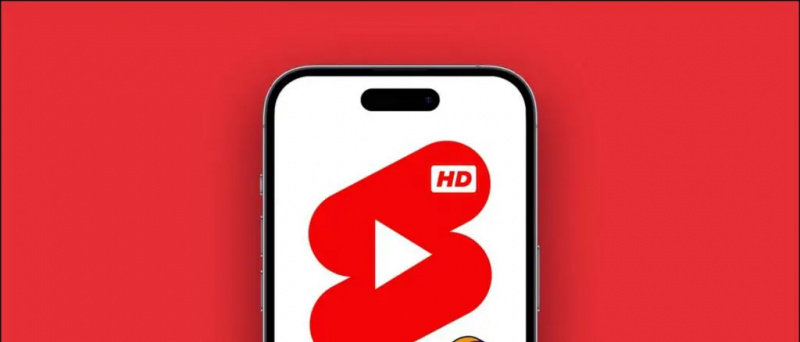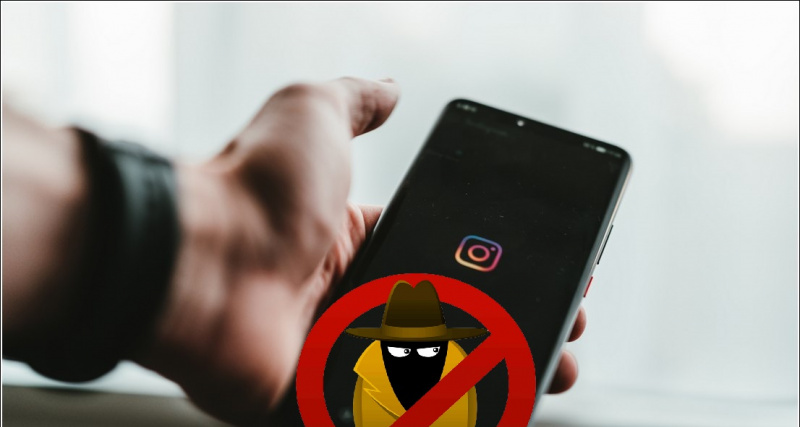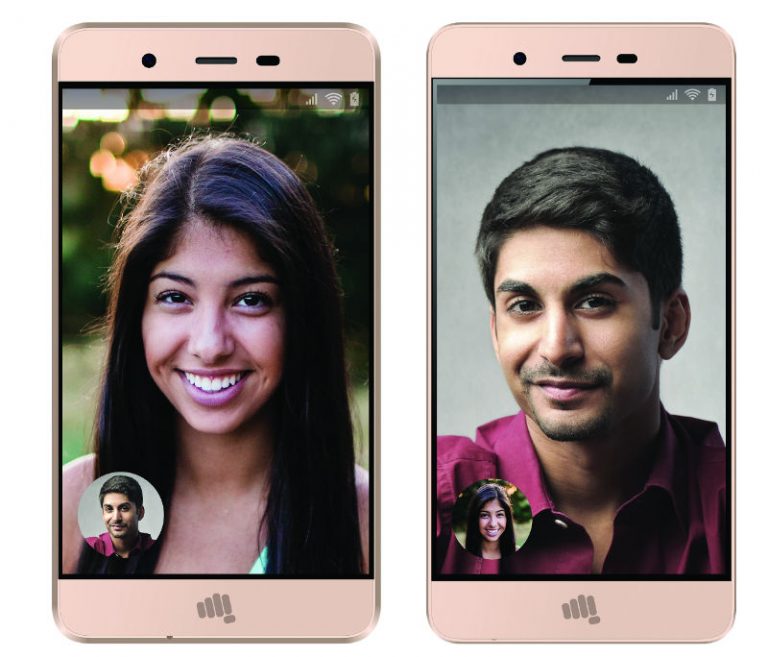डॉल्फिन एक GameCube और Wii एमुलेटर है, जो अपने शानदार प्रदर्शन और अपेक्षाकृत कम सिस्टम आवश्यकताओं के लिए प्रशंसित है। डॉल्फ़िन चित्रमय गुणवत्ता में सुधार करने के लिए विभिन्न विशेषताओं के साथ आता है और वाईमोट्स, गेम क्यूब नियंत्रकों के साथ-साथ डुअलशॉक और एक्सबॉक्स नियंत्रक का समर्थन करता है। अपने खुद के जोड़ने के बिना धोखा देने के लिए एक अंतर्निहित धोखा कोड डेटाबेस भी है। यह मार्गदर्शिका आपको दिखाएगी कि अपने पीसी पर GameCube और Wii गेम खेलने के लिए डॉल्फिन को कैसे स्थापित करें और सेटअप करें।
डॉल्फिन Gamecube .ISO प्रारूप गेम और Wii .ISO और .WBFS फ़ाइल प्रारूप गेम लोड कर सकते हैं।
डॉल्फिन एमुलेटर वेबसाइट में कई गेमों में संगतता मुद्दों के बारे में विभिन्न विशेषताओं और विवरणों पर भारी मात्रा में जानकारी के साथ, महान दस्तावेज हैं।
चहचहाना अधिसूचना ध्वनि नहीं बदलेगा
| गाइड | ब्लॉग |
| सामान्य प्रश्न | अनुकूलता |
आवश्यक डाउनलोड:
आवश्यकताओं कोडॉल्फिन एमुलेटर
- आपके पीसी पर GameCube और Wii गेम खेलने के लिए डॉल्फिन एमुलेटर का उपयोग किया जाता है
- डॉल्फिन को अच्छे प्रदर्शन के साथ चलाने के लिए मध्यम आवश्यकताओं वाले कंप्यूटर की आवश्यकता होती है
- Gamecube और Wii सेव फाइल्स को एसडी कार्ड के जरिए Wii या Wii U से आयात किया जा सकता है
USB Wii सेंसर बार ![आइकन- amazon]()
- अधिक प्रामाणिक अनुभव के लिए अपने पीसी से वाईमोटे कनेक्ट करने के लिए एक ब्लूटूथ एडाप्टर के साथ एक सेंसर बार का उपयोग किया जा सकता है
- Mayflash Sensor DolphinBar में बिल्ट-आउट ब्लूटूथ की सुविधा है ताकि पीसी और सभी वाइमोट ऐड-ऑन को सीधे बॉक्स से बाहर रखा जा सके।
GameCube USB एडाप्टर के लिए ![आइकन- amazon]()
- अधिक वास्तविक अनुभव के लिए मूल नियंत्रक के साथ GameCube गेम खेलने के लिए एक USB अडैप्टर का उपयोग किया जा सकता है
- Mayflash Gamecube USB अडैप्टर का व्यापक रूप से उपयोग किया जाता है और चार नियंत्रक तक का समर्थन करता है
- Wii U और स्विच के साथ यह एक शानदार निवेश है
डॉल्फिन की स्थापना
- एक फ़ोल्डर बनाएँ और अपने GameCube और Wii खेलों को अंदर रखें
- नवीनतम डाउनलोड करें बीटा डॉल्फिन का संस्करण
- डॉल्फिन से सामग्री निकालें
.7zअपने पीसी पर एक फ़ोल्डर में फ़ाइल - लॉन्च
Dolphin.exe - गेम्स डायरेक्टरी जोड़ने के लिए निचले क्षेत्र पर डबल-क्लिक करेंWii खेलों के लिए कवर कला आमतौर पर डेटा सहेजने के बाद दिखाई देगी
- अपने खेल का चयन करें और दबाएँ [खेल] शुरू करना
नियंत्रक सहायता
नियंत्रक विन्यास में सेट किया जा सकता है [नियंत्रकों] मेनू डॉल्फ़िन का बटन कॉन्फ़िगरेशन डिफ़ॉल्ट रूप से कीबोर्ड पर सेट किया जाएगा:गेमक्यूब नियंत्रक
बटन:
- [एक बटन] = एक्स की
- [बी बटन] = जेड कुंजी
- [एक्स बटन] = सी की
- [Y बटन] = एस कुंजी
- [Z बटन] = डी कुंजी
- [प्रारंभ करें बटन] = कुंजी लौटाएं
- [एल ट्रिगर] = क्यू कुंजी
- [आर ट्रिगर] = डब्ल्यू कुंजी
डी-पैड:
- [ऊपर बटन] = टी की
- [नीचे बटन] = जी की
- [बायां बटन] = एफ कुंजी
- [सही बटन] = एच कुंजी
नियंत्रण छड़ी:
- [यूपी] = तीर कुंजी
- [नीचे] = नीचे तीर कुंजी
- [बाएं] = बायाँ तीर कुंजी
- [सही] = राइट एरो की
- संशोधक (आधा प्रेस दिशा) = एल-शिफ्ट कुंजी
सी-स्टिक:
- [सी] = मैं कुंजी
- [डाउन सी] = के की
- [वाम सी] = जे की
- [राइट सी] = एल की
- संशोधक (आधी-प्रेस की दिशा) = L-Ctrl कुंजी
Wiimote
बटन:
- [एक बटन] = माउस वाम-क्लिक करें
- [बी बटन] = माउस राइट-क्लिक करें
- [१ बटन] = 1 कुंजी
- [२ बटन] = 2 कुंजी
- [- बटन] = क्यू कुंजी
- [+ बटन] = ई कुंजी
- [प्रारंभ करें बटन] = कुंजी लौटाएं
डी-पैड:
एंड्रॉइड नोटिफिकेशन वॉल्यूम कैसे सेट करें
- [ऊपर बटन] = टी की
- [नीचे बटन] = जी की
- [बायां बटन] = एफ कुंजी
- [सही बटन] = एच कुंजी
Xbox और Dualshock नियंत्रकों
विंडोज 10 पर डॉल्फिन बिल्ट-इन सपोर्ट के साथ आता है एक्सबॉक्स 360 / एक तथा द्वंद्व ४ नियंत्रक। विंडोज 7/10 के लिए ड्यूलशॉक ड्राइवर लगाए जा सकते हैं , जो मूल रूप से PlayStation 4/3 नियंत्रकों का समर्थन नहीं करता है।से अपने नियंत्रक का चयन करें और कॉन्फ़िगर करें [नियंत्रकों] -> [कॉन्फ़िगर करें] नियंत्रक के लिए मेनू आप उपयोग करना चाहते हैं। हालाँकि, आपको नए नियंत्रक के लिए एक-एक करके अपने सभी बटन मैप करने होंगे। नाम याद रखें और [सहेजें] बटन मैपिंग के लिए प्रोफ़ाइल या आप उन्हें खो देंगे जब डॉल्फिन बंद हो जाएगी।GameCube नियंत्रकों
Real GameCube नियंत्रकों को USB एडाप्टर का उपयोग करके अपने पीसी से जोड़ा जा सकता है। यदि आप आधिकारिक निनटेंडो गेमक्यूब एडाप्टर का उपयोग कर रहे हैं या Mayflash GameCube एडाप्टर (Wii U / NS मोड पर सेट करें), आपको सही USB ड्राइवर स्थापित करना होगा।- डाउनलोड करें और लॉन्च करें जदिग , चुनते हैं [नहीं न] अपडेट के लिए
- चुनते हैं [विकल्प] -> [सभी उपकरणों की सूची]
- चुनते हैं [WUP-28] USB डिवाइस के रूप में
- चुनते हैं [WinUSB] ड्राइवर के रूप में स्थापित किया जाना है
- क्लिक [ड्राइवर बदलें] और प्रक्रिया पूरी होने तक प्रतीक्षा करें
- एक बार पूरा, चयन करें [Wii U के लिए GameCube एडाप्टर] से [नियंत्रकों] डॉल्फिन में मेनू
यदि आप प्राप्त कर रहे हैं [ड्राइवर स्थापना विफल] त्रुटि या [(संसाधन आवंटित नहीं कर सका)] , आपको अस्थायी सेटअप फ़ाइलों को हटाने या अपने डिवाइस के मूल ड्राइवर को पुनर्स्थापित करने की आवश्यकता हो सकती है। सुनिश्चित करें कि ज़ेडिग को व्यवस्थापक के रूप में चलाया जाता है।
फिक्स 1: अस्थाई सेटअप फ़ाइलें हटाएं- अपने पीसी को पुनरारंभ करें
- हटाएं
/usb_driver/फ़ोल्डर आपके/Users/[Username]/आपके विंडोज पीसी पर फ़ोल्डर - कोई उदाहरण सुनिश्चित न करें
installer_x64.exeयाinstaller_x86.exeआपके कार्य प्रबंधक में चल रहे हैं - इस प्रक्रिया को कमांड प्रॉम्प्ट के माध्यम से मारा जा सकता है
taskkill /f /t /im installer-x64.exe
- यदि आप पहले से ही अपने पीसी को पुनरारंभ नहीं करते हैं
- सुनिश्चित करें कि आपका GameCube एडाप्टर USB के माध्यम से प्लग किया गया है
- प्रक्षेपण [डिवाइस मैनेजर] अपने पीसी पर
- शीर्ष मेनू से, चुनें [राय] -> [कंटेनर द्वारा उपकरण]
- खोज [WUP-028] -> [USB इनपुट डिवाइस] ढूंढें [USB इनपुट डिवाइस] के साथ [! ] अगर आपको नहीं मिल रहा है तो प्रतीक [WUP-028]
- दाएँ क्लिक करें [USB इनपुट डिवाइस] और चुनें [डिवाइस की स्थापना रद्द करें] -> [चालक को अनइंस्टॉल करें]
- अनप्लग करें फिर गेमब्यूब यूएसबी एडेप्टर को फिर से डालें और ड्राइवर को ज़ैडिग से बदलने के लिए रीटेट करें
Wiimotes
अधिक प्रामाणिक अनुभव के लिए डॉल्फिन के साथ वास्तविक वाइमोट्स का भी उपयोग किया जा सकता है। यूएसबी मेफ्लाश डॉल्फिनबार (मोड 4 पर सेट करें) पहले से ही एक बिल्ट-इन होने के कारण अतिरिक्त ब्लूटूथ एडाप्टर के बिना अपने पीसी से वाईमोट्स को कनेक्ट करने के लिए उपयोग किया जा सकता है।- USB के माध्यम से Mayflash डॉल्फिनबार कनेक्ट करें
- ठीक [मोड] सेवा मेरे [४]
- दबाओ [सिंक] Mayflash डॉल्फिनबार पर बटन जब तक एलईडी चमकना शुरू न हो जाए
- Wiimote पर लाल बटन दबाएं जब तक कि खिलाड़ी 1 पर एलईडी न बचे, तब आप जिस भी Wiimote ऐड-ऑन का उपयोग करना चाहते हैं उसे कनेक्ट करें
- डॉल्फिन में, पर जाएं [नियंत्रकों] और चुनें [वास्तविक Wiimote]
- आप अधिक विकल्पों को सक्षम कर सकते हैं जैसे कि Wiimote स्पीकर और [सतत स्कैनिंग] कनेक्टिविटी मुद्दों को ठीक करने के लिए
- अपना गेम लॉन्च करें और डॉल्फिन में वाईमोट रेगुलर Wii कंसोल की तरह ही काम करेगा
ग्राफिक्स सेटिंग्स और HD बनावट
डॉल्फिन की ग्राफिक्स सेटिंग्स में बदला जा सकता है [ग्राफिक्स] मेन्यू।
में [सामान्य] टैब, आप स्क्रीन फाड़ मुद्दों के लिए वी-सिंक सेट कर सकते हैं। विंडो सीमाओं को हटाने के लिए फुलस्क्रीन सेट करें। आप गेमप्ले के दौरान एफपीएस भी दिखा सकते हैं।
में [संवर्द्धन] टैब, आप आंतरिक रिज़ॉल्यूशन, एंटी-अलियासिंग और अनिसोट्रोपिक फ़िल्टरिंग जैसी ग्राफ़िकल विशेषताओं को ट्विक कर सकते हैं।
लोड HD बनावट
आप कस्टम हाय-रिज़ॉल्यूशन टेक्सचर का उपयोग करके डॉल्फिन में गेम की चित्रमय गुणवत्ता को और बढ़ा सकते हैं। यह बनावट की गुणवत्ता के आधार पर ग्राफिक्स को बेहतर बनाता है, विशेष रूप से उच्च देशी प्रस्तावों पर।
जीमेल पर प्रोफाइल फोटो कैसे डिलीट करें
कस्टम बनावट आमतौर पर .png या .dds प्रारूप। .dds उच्च रिज़ॉल्यूशन पर भी उनके निचले वीआरएएम आवश्यकताओं के लिए बनावट की सिफारिश की जाती है।
- फिर डॉल्फिन गेम सूची से अपने गेम को राइट-क्लिक करें [गुण]
- के पास जाओ [जानकारी] टैब और कॉपी करें [गेम आईडी]
- जाने | _ _ + _ | ->
/Documents/->/Dolphin Emulator/->/Load/अपने पीसी पर फ़ोल्डर - एक फ़ोल्डर बनाएं और उसे नाम दें [गेम आईडी] अपने खेल के
- कस्टम बनावट की प्रतिलिपि बनाएँ। _ + _ | फ़ोल्डर
- के लिए जाओ [ग्राफिक्स] -> [उन्नत]
- जाँच [कस्टम बनावट लोड करें] तथा [कस्टम बनावट प्रीफ़ैच करें]
- ग्राफिक्स सेटिंग्स बंद करें और अपना गेम लॉन्च करें
- जब आपका कस्टम टेक्स्ट स्टार्टअप पर लोड हो जाएगा तो आपको एक सूचना दिखाई देगी
Cheats
डॉल्फिन में गेमक्यूब और Wii गेम के लिए कोड के एक अंतर्निहित डेटाबेस की सुविधा है। धोखा देने में सक्षम करने के लिए:
- के लिए जाओ [विकल्प] -> [विन्यास] डॉल्फिन शीर्ष मेनू में
- जाँच [धोखेबाज सक्षम होते हैं] फिर सेटिंग पेज को बंद करें
- डॉल्फिन गेम सूची में अपने गेम को राइट-क्लिक करें और चुनें [गुण]
- आप धोखा कोड (एआर / गेको) को सक्षम कर सकते हैं या अपना खुद का जोड़ सकते हैं
- धोखा पृष्ठ बंद करें और सक्षम किए गए धोखा देती के साथ खेलने के लिए अपना गेम लॉन्च करें